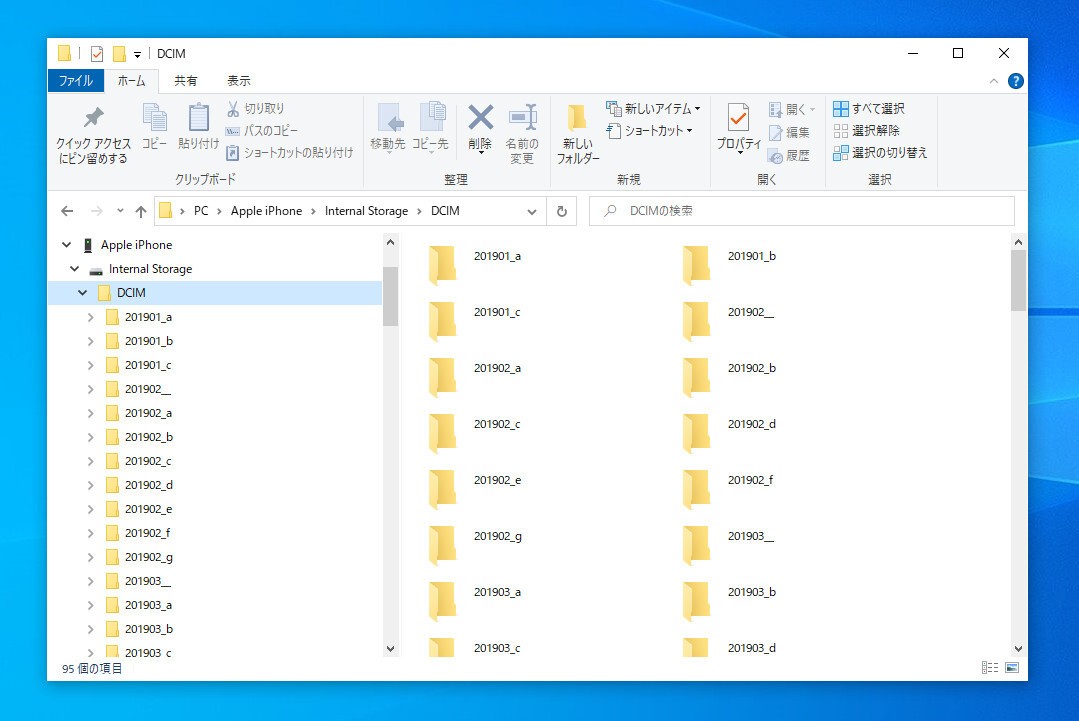
iPhoneに保存されている写真をまとめて削除したい場合、PCやMacを使うと簡単です。
PCの場合、iPhoneを接続すると、エクスプローラーに「Apple iPhone」というアイコンが表示され、その中の「Internal Strage > DCIM」フォルダに含まれるファイルを削除することで、iPhoneに保存された写真を削除することができるのです。
しかし最近、ひさびさにiPhoneの写真を削除しようとしてみたところ、DCIMフォルダ内部の構造が一変している事に気がつきました。「100APPLE」「101APPLE」「102APPLE」のようなフォルダではなく「YYYY_MM」形式のフォルダが多数できていたのです。
調べて見たところiOS 14.6でフォルダ構造が変更され、その後戻ったこともあるようですが(?)、iOS 15でもこの形式のフォルダが採用されている模様。
今回は、このような新形式フォルダ構造で写真ファイルを削除する方法を説明します。
ファイルを検索して削除するしかない?
DCIM直下にある「YYYY_MM」形式のフォルダは削除できません。
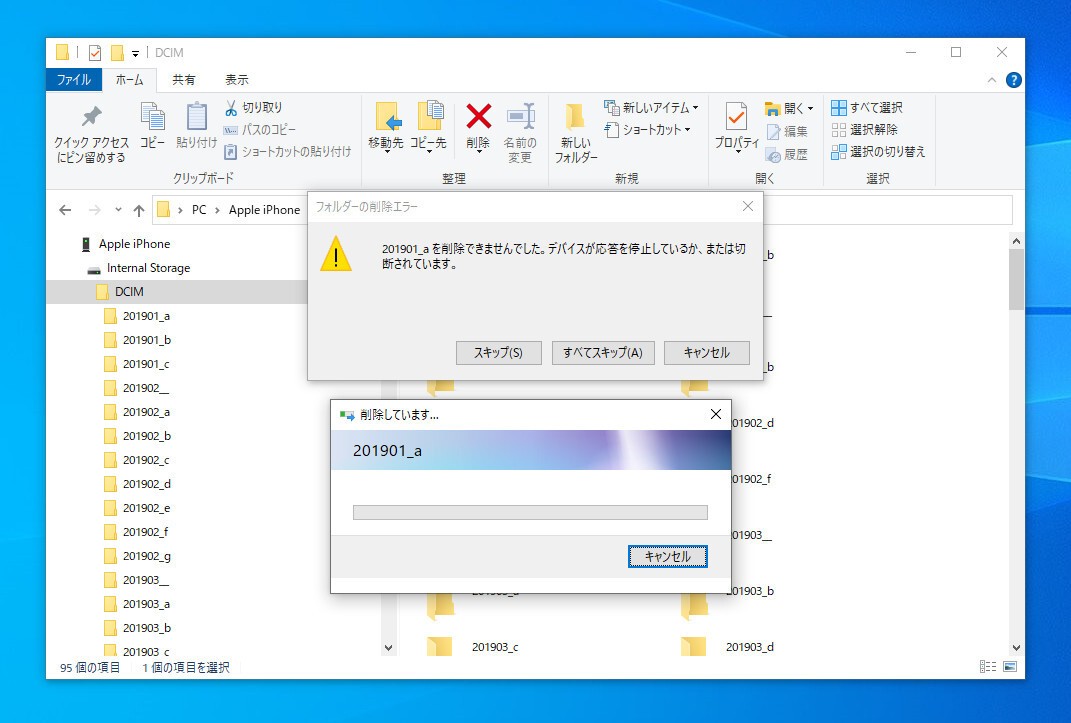
▲エクスプローラーから削除しようとするとエラーが発生します。しかし中に含まれる写真ファイルを削除することはできます。
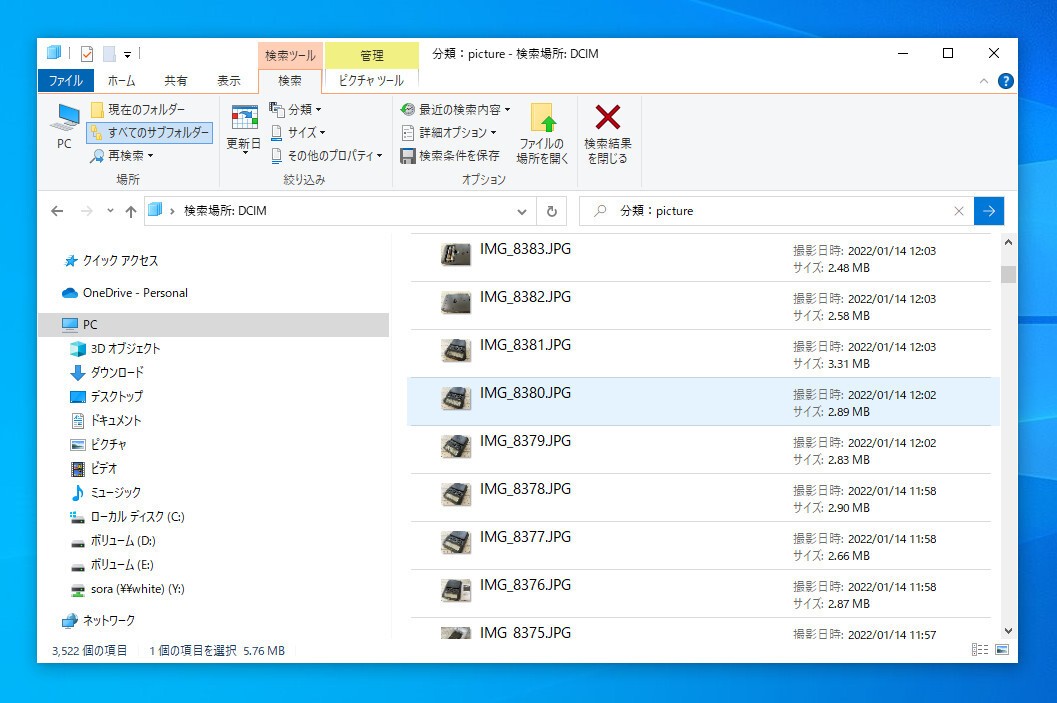
▲DCIMフォルダを表示して、検索ボックスをクリックして、検索ツールを表示します。「すべてのサブフォルダー」を選択し、分類で「ピクチャ」を選びます。検索を実行すると、JPGファイルやPNGファイルが表示されますので、これをまとめて削除します。
画像はWindows 10のものですが、Windows 11でも考え方は同様です。
まとめ
iPhoneの写真をWindowsから削除したい場合、エクスプローラーの検索機能を使用します。フォルダ構造が従来と異なっていても、写真ファイル自体は問題無く削除できます。








